YouTube tidak berfungsi? Berikut adalah perbaikan cepat untuk dicoba
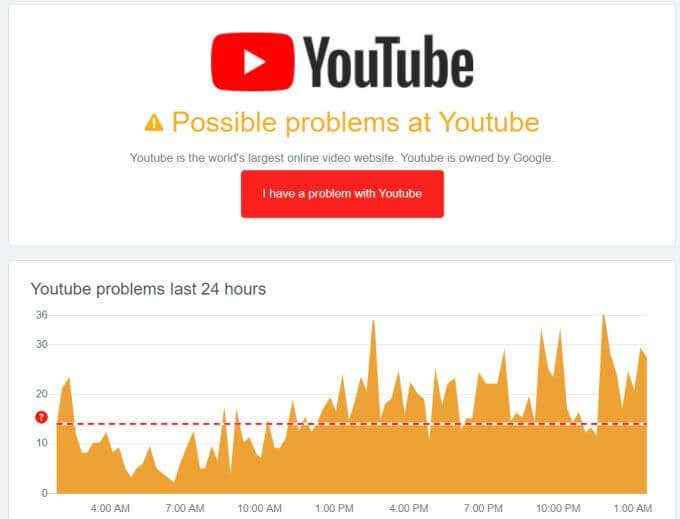
- 1810
- 499
- Dominick Barton
Pernahkah Anda mencoba menonton video YouTube hanya untuk menemukan bahwa ikon pemuatan terus berputar -putar, atau videonya sepenuhnya kosong?
Apa alasan YouTube tidak berfungsi? Di artikel ini kami akan mengeksplorasi lebih dari 15 hal yang dapat Anda coba ketika Anda menemukan bahwa YouTube tidak berfungsi dengan benar. Setidaknya satu dari tips ini harus memperbaiki masalah Anda.
Daftar isiApakah YouTube Down?
Jika Anda bahkan tidak dapat sampai ke situs web YouTube, mungkin ada masalah potensial dengan situs itu sendiri.
Ini selalu menjadi hal pertama yang harus Anda periksa. Karena jika ada masalah dengan YouTube, kemungkinan besar berdampak pada ribuan pengguna di seluruh dunia. Dua situs terbaik untuk memeriksa ini adalah downdetector atau pemadaman.Laporan.
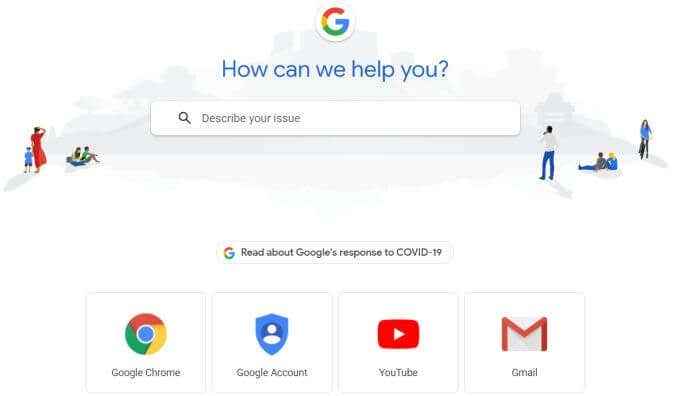
Anda mungkin menemukan bahwa pengguna lain memiliki masalah yang sama di masa lalu, dan Anda dapat belajar dari solusi di dalam komunitas.
Anda juga dapat menemukan bahwa masalah ini adalah kesalahan teknis YouTube internal, dan yang perlu Anda lakukan adalah menunggu.
Apakah iklan youtube menyebabkan masalah?
Masalah umum lainnya yang bisa terjadi saat Anda mencoba memutar video youtube adalah bahwa video tidak akan diputar. Atau itu akan bermain setelah beberapa upaya dan kemudian berhenti bermain lagi.
Sebelum Anda mencoba semua perbaikan di bawah ini, merupakan ide yang bagus untuk memastikan iklan di video tidak menyebabkan masalah. Untuk menguji apakah ini masalahnya, pilih tautan ke halaman saluran yang berisi seluruh daftar putar video, termasuk yang tidak dapat Anda mainkan.
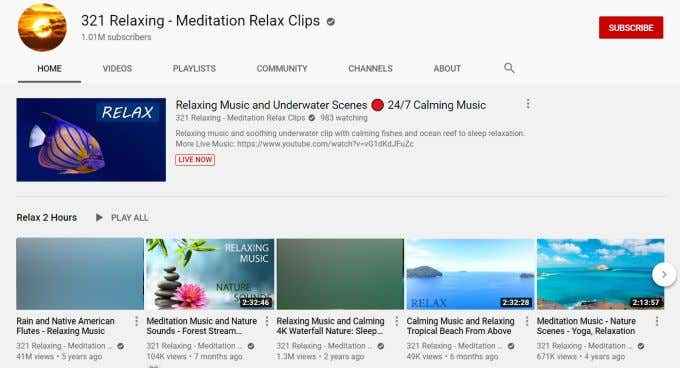
Masalah ini dapat terjadi saat pengaturan di akun Google Anda memblokir video dengan iklan YouTube. Untuk menguji apakah ini masalahnya, buat akun Google Tes baru dan lihat apakah itu memutar video dengan baik. Jika ya, kemungkinan ini terjadi.
Untuk memperbaiki masalah ini dengan YouTube tidak berfungsi:
- Buka Google.com di browser Anda dan pastikan Anda masuk ke akun Google yang sama yang Anda gunakan di YouTube.
- Pilih ikon Profil Google di kanan atas dan pilih Kelola Akun Google Anda.
- Pilih Data & Personalisasi Dari menu kiri.
- Gulir ke bawah ke Personalisasi iklan dan pilih Pergi ke Pengaturan Iklan.
- Pastikan bahwa sakelar untuk Personalisasi iklan aktif diaktifkan.
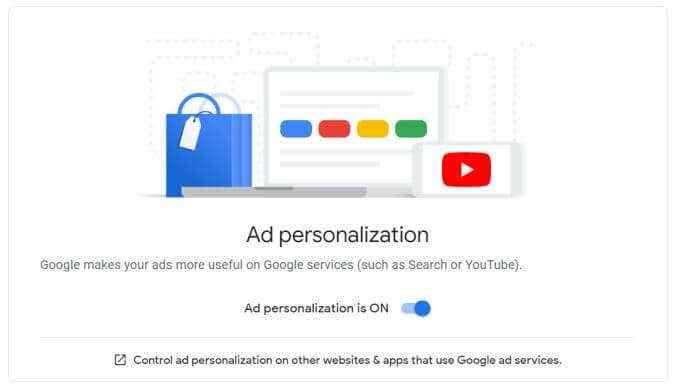
Jika ini dimatikan, itu berpotensi berdampak apakah Anda dapat memutar beberapa video YouTube dengan iklan. Mengaktifkannya bisa memperbaiki masalah ini.
Apakah ini video pribadi?
Jika Anda mencoba melihat video pribadi, Anda harus memastikan bahwa Anda telah diundang untuk melihat video sebelum Anda dapat memutarnya.
Pastikan orang yang membuat video pribadi tahu cara mengubah pengaturan privasi video.
Untuk dapat melihat video pribadi yang telah Anda undang untuk melihat:
- Anda harus memiliki akun YouTube sendiri dan ditandatangani ke dalamnya.
- Jika Anda memiliki beberapa akun YouTube, pastikan Anda masuk ke salah satu video yang dibagikan.
- Anda memerlukan tautan langsung ke video pribadi setelah dibagikan kepada Anda.
Perbarui aplikasi YouTube di perangkat seluler
Jika video YouTube tidak berfungsi di ponsel Anda, Anda mungkin perlu memperbarui aplikasi YouTube. Ini karena beberapa pembaruan dapat merusak versi lama YouTube di perangkat seluler di mana aplikasi belum diperbarui.
Memperbarui aplikasi dapat menyelesaikan masalah tersebut.
Untuk melakukan ini di Android:
- Buka aplikasi Google Play Store.
- Ketuk ikon menu dan pilih Aplikasi & Game Saya.
- Mengetuk Memperbarui Di sebelah kanan aplikasi YouTube.
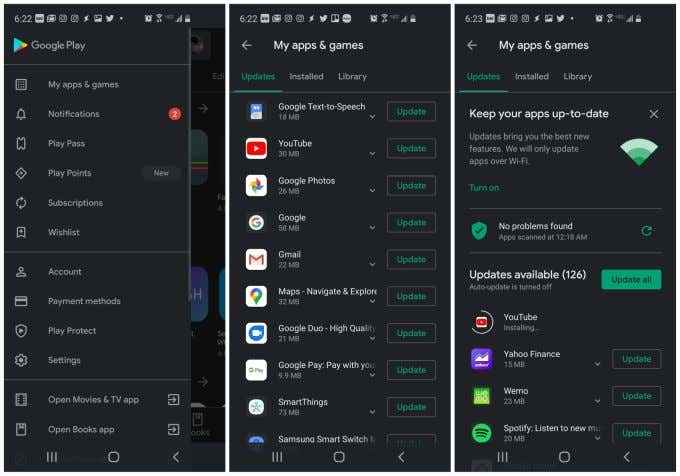
Untuk memperbarui aplikasi YouTube di perangkat iOS:
- Buka aplikasi App Store di ponsel Anda.
- Di bagian bawah layar, pilih Pembaruan.
- Di sebelah logo YouTube dalam daftar, pilih Memperbarui untuk memperbarui aplikasi.
Setelah aplikasi YouTube diperbarui, restart perangkat seluler Anda. Kemudian buka kembali aplikasi dan coba lihat video YouTube lagi.
Pastikan browser tidak menyebabkan masalah
Jika Anda menggunakan Chrome untuk melihat video YouTube, ada sejumlah pengaturan Chrome yang dapat menyebabkan YouTube berhenti bekerja.
Coba semua perbaikan berikut di browser Chrome untuk memperbaiki masalah.
Bersihkan cookie dan cache
Membersihkan semua cookie dan cache di Chrome sering memperbaiki banyak masalah YouTube.
Untuk melakukan ini:
- Pilih tiga titik di sudut kanan atas browser Chrome untuk membuka menu.
- Pilih Lebih banyak alat dari menu.
- Pilih Menghapus data pencarian.
- Di jendela Data Penjelajahan yang jelas, pastikan Cookie dan data situs lainnya Dan Gambar dan file yang di -cache keduanya dipilih, dan pilih Hapus data.
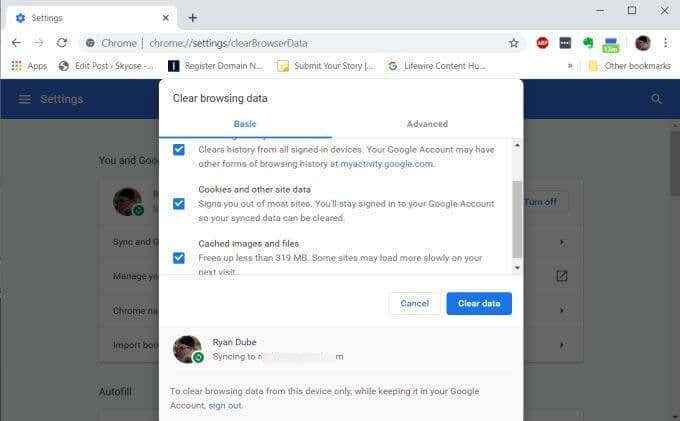
Perbarui Chrome
Terkadang, pembaruan Chrome terbaru dapat menyebabkan versi Chrome yang lebih lama memiliki masalah memutar video YouTube. Anda dapat menyelesaikannya dengan memperbarui versi Chrome Anda ke versi terbaru.
Untuk melakukan ini:
- Pilih tiga titik di sudut kanan atas browser Chrome untuk membuka menu.
- Pilih Membantu dan pilih Tentang Google Chrome.
- Di halaman tentang Chrome, Google akan memeriksa apakah Anda memiliki versi terbaru. Jika tidak, pembaruan akan berlangsung secara otomatis.
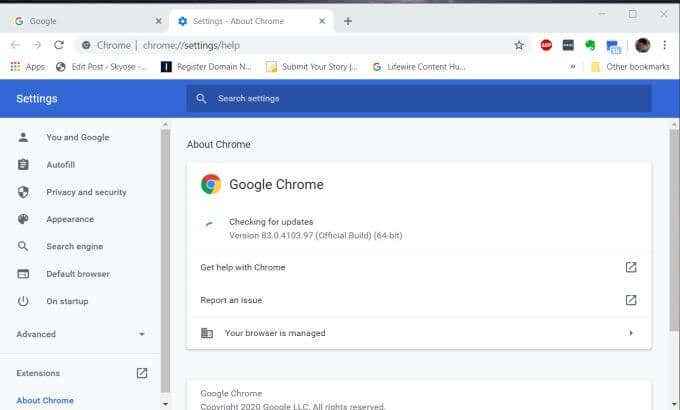
Periksa pengaturan proxy
Terkadang, aplikasi berbahaya atau ekstensi browser dapat memperbarui pengaturan proxy Anda dan menyebabkan masalah dengan menggunakan YouTube.
Untuk mengatur pengaturan proxy chrome Anda kembali ke default:
- Jenis Chrome: // Pengaturan/Sistem di bidang URL browser.
- Pilih Buka Pengaturan Proxy Komputer Anda.
- Di jendela Pengaturan Proxy, pastikan Gunakan server proxy di bawah pengaturan proxy manual diatur ke Mati, dan itu Secara otomatis mendeteksi pengaturan Di bawah pengaturan proxy otomatis diatur ke Pada.
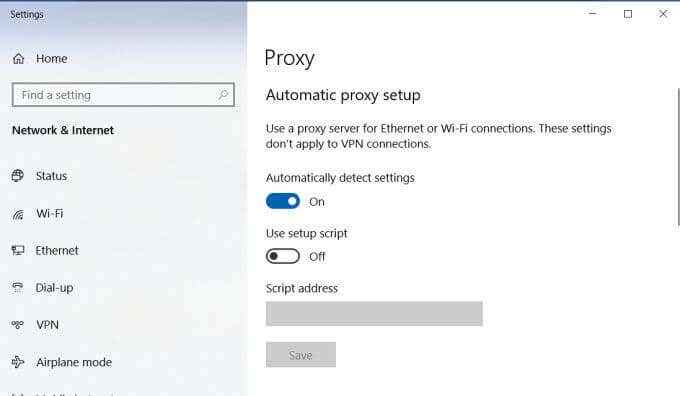
Jika Anda menggunakan browser di jaringan perusahaan yang menggunakan pengaturan proxy manual, hubungi departemen TI Anda untuk mengetahui apa itu dan mendapatkan bantuan mengaturnya kembali ke pengaturan yang benar.
Aktifkan JavaScript
YouTube Membutuhkan JavaScript Diaktifkan di Browser Chrome Anda agar berfungsi dengan baik.
Untuk melakukan ini:
- Pilih tiga titik di sudut kanan atas browser Chrome dan pilih Pengaturan.
- Gulir ke bawah ke bagian privasi dan keamanan dan pilih Pengaturan Situs.
- Gulir ke bawah ke JavaScript.
- Jika status saat ini tidak "diizinkan", pilih dan aktifkan sakelar di sebelah kanan Diizinkan.
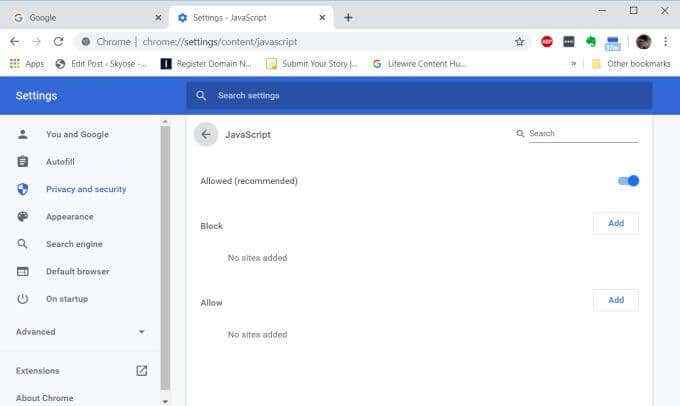
Nonaktifkan blocker iklan dan gunakan browser yang berbeda
Blocker iklan biasanya tidak menyebabkan masalah di YouTube, tetapi tergantung pada blocker iklan apa yang Anda gunakan dan pengaturan apa yang telah Anda aktifkan di blocker iklan Anda, ada baiknya mencoba menonaktifkan untuk memastikan itu tidak menyebabkan masalah.
Selain blocker iklan, plugin lain seperti pemutusan, privasi luak, scriptsafe, dll. dapat memblokir elemen tertentu di YouTube yang dapat mencegah video bermain.
Terakhir, jika Anda menggunakan browser seperti Brave, ia memiliki beberapa fitur privasi default yang sangat ketat yang dapat menyebabkan masalah dengan YouTube. Coba browser yang berbeda dan lihat apakah itu memperbaiki masalah. Jika ya, cobalah menonaktifkan semua add-on dan fitur privasi browser apa pun.
Periksa Koneksi Internet Anda
Tampaknya jelas, tetapi banyak orang tidak menyadari bahwa YouTube tidak berfungsi karena mereka telah kehilangan koneksi internet mereka.
- Di Windows atau Mac, Anda dapat membuka prompt perintah (Windows) atau Terminal (Mac) dan ketik Ping Google.com dan tekan Enter. Jika Anda melihat balasan dengan alamat IP dan waktu di MS, koneksi internet Anda baik -baik saja.
- Coba buka browser dan kunjungi situs web yang berbeda seperti Google.com atau Facebook.com. Jika Anda dapat memuat halaman web dengan baik dan klik melalui tautan, koneksi internet Anda baik -baik saja.
Jika koneksi internet Anda buruk, Anda harus memecahkan masalah koneksi internet sebelum Anda dapat menguji YouTube lagi.
Beberapa perbaikan cepat yang dapat membuat internet Anda berfungsi dengan baik lagi adalah untuk menyiram pengaturan DNS Anda, dan mengatur ulang pengaturan jaringan Anda.
Perbarui driver grafis
Jika Anda melihat layar hitam, putih, atau hijau saat mencoba memutar video youtube, masalahnya bisa menjadi driver grafis Anda.
Perbaikan cepat untuk ini adalah memastikan Anda memiliki driver terbaru untuk kartu grafis Anda.
- Pilih Menu Mulai, Ketik berlari, dan pilih aplikasi run.
- Jenis devmgmt.MSC dan tekan Enter.
- Di Device Manager, perluas Display adapter.
- Klik kanan kartu grafis Anda dan pilih Perbarui driver.
- Pilih Cari secara otomatis… dan Windows akan mencari di internet untuk perangkat lunak driver terbaru dan menginstalnya secara otomatis.
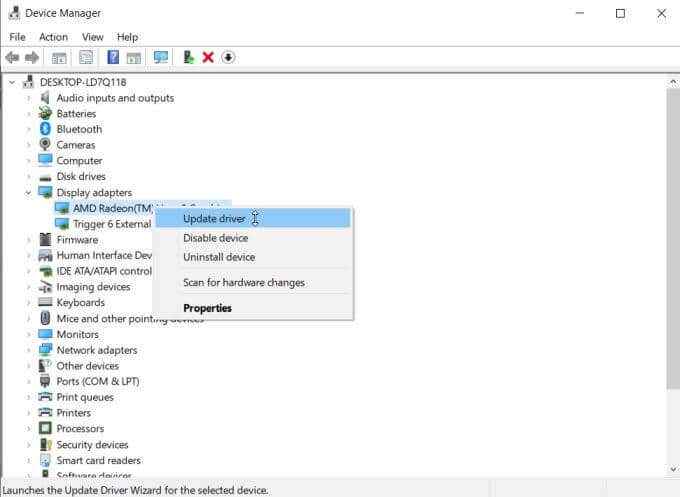
Restart komputer Anda setelah driver diperbarui.
Nonaktifkan percepatan perangkat keras
Untuk video berkualitas terbaik saat menonton YouTube, mengaktifkan akselerasi perangkat keras adalah pilihan yang baik. Namun, pada komputer yang lebih tua dapat menyebabkan masalah kinerja.
Untuk melihat apakah ini masalahnya, cobalah menonaktifkan akselerasi perangkat keras.
- Jenis Chrome: // Pengaturan/Sistem di bidang URL browser.
- Nonaktifkan sakelar di sebelah kanan Gunakan akselerasi perangkat keras ketika tersedia.
- Pilih Peluncuran kembali untuk meluncurkan kembali Chrome.
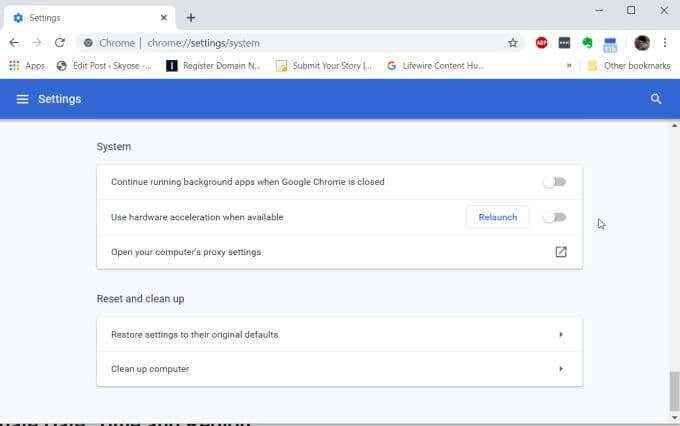
Sinkronisasi Waktu, Tanggal, dan Wilayah
Satu perilaku aneh yang tidak banyak orang pikirkan adalah apa yang terjadi ketika zona waktu Anda salah diatur di komputer Anda. Ini dapat menyebabkan video YouTube tidak berfungsi dengan baik, dan mungkin hanya menunjukkan tanda pemuatan terus -menerus.
Anda dapat dengan cepat memeriksa pengaturan ini untuk memastikan itu tidak menyebabkan masalah.
- Klik kanan waktu dan tanggal di Taskbar Windows.
- Pilih Sesuaikan Tanggal/Waktu.
- Di jendela Tanggal & Waktu, atur sakelar Atur waktu secara otomatis ke Pada.
- Juga mengatur sakelar Setel zona waktu secara otomatis ke Pada.
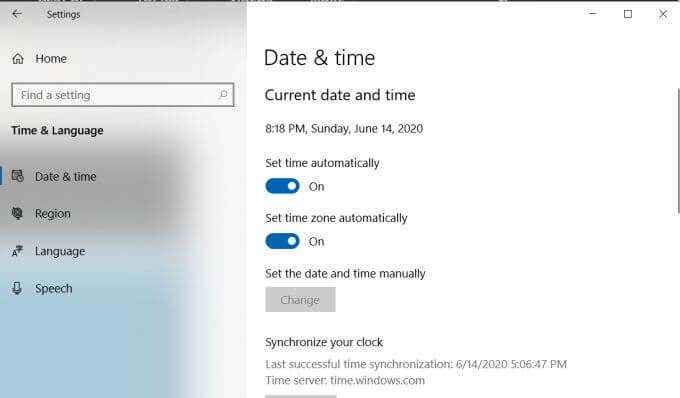
Di Mac:
- Preferensi sistem terbuka
- Pilih Tanggal & Waktu
- Di bawah zona waktu, pilih Setel zona waktu secara otomatis menggunakan lokasi saat ini
Mulai ulang sistem Anda untuk waktu dan zona waktu Anda untuk diperbarui secara otomatis oleh sistem Anda.
Menghapus aplikasi yang bertentangan
Terkadang, aplikasi berbahaya yang baru -baru ini Anda instal dapat menyebabkan masalah dengan memutar video YouTube. Menghapus pemasangan aplikasi tersebut akan sering menyelesaikan masalah dengan YouTube tidak berfungsi.
Anda dapat memeriksa aplikasi yang baru saja Anda instal dan hapus instalannya.
- Pilih Menu Mulai, Ketik berlari, dan pilih aplikasi run.
- Jenis appwiz.cpl dan tekan Enter.
- Pilih Terpasang di header untuk mengurutkan aplikasi agar yang paling baru diinstal.
- Pilih aplikasi apa pun yang Anda instal yang mungkin menyebabkan masalah dan pilih Uninstall di atas untuk menghapus aplikasi itu.
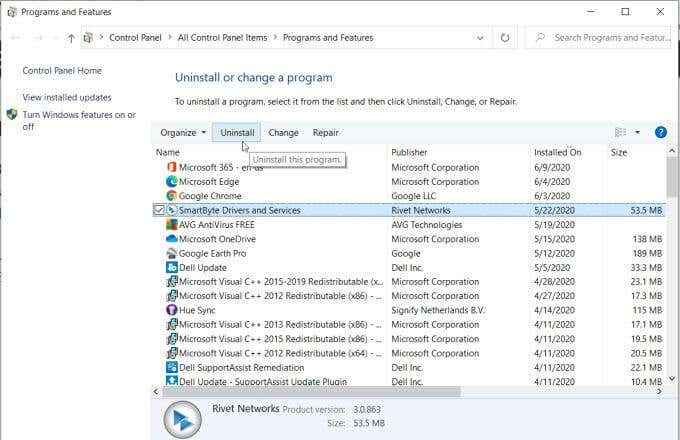
Juga memiliki pencarian krom dan membersihkan perangkat lunak berbahaya di sistem Anda.
Untuk melakukan ini:
- Buka Chrome, ketik Chrome: // Pengaturan/Pembersihan di bidang URL browser, dan tekan Enter.
- Di jendela ini, pilih Menemukan tombol untuk memindai chrome untuk aplikasi berbahaya dan menghapusnya.
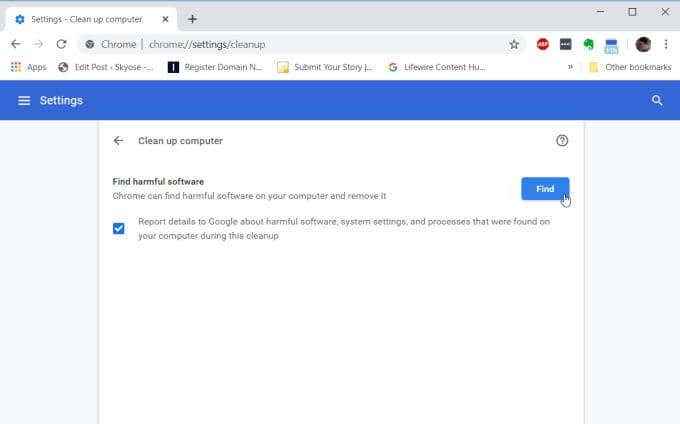
Pemindaian hanya membutuhkan beberapa menit, tetapi ada baiknya dilakukan untuk memastikan tidak ada perangkat lunak berbahaya di sistem Anda yang dapat menyebabkan konflik dengan memutar video YouTube.
Perbaikan lain saat YouTube tidak berfungsi
Jika semuanya gagal, video YouTube yang Anda coba lihat mungkin dibatasi di wilayah Anda.
Solusi yang bagus untuk ini adalah mencoba menggunakan layanan VPN untuk mengakses video YouTube yang ingin Anda tonton. YouTube "Trik" ini berpikir Anda terhubung dari negara yang berbeda, yang memungkinkan Anda untuk melihat video.
Perbaikan lain yang telah berhasil untuk orang yang berbeda adalah memastikan Anda memiliki pembaruan windows terbaru yang diinstal pada sistem Anda. Itu ide yang bagus untuk mengaktifkan pembaruan otomatis sehingga ini tidak menyebabkan masalah dengan menonton video youtube.
Semoga salah satu perbaikan ini telah menyelesaikan masalah yang Anda alami dengan video YouTube yang tidak berfungsi. Bagikan perbaikan mana yang berhasil untuk Anda, atau jika Anda masih mengalami masalah, di bagian komentar di bawah.
- « Cara Memperbaiki Outlook Stick pada Profil Memuat
- Cara memperbaiki kesalahan pengecualian toko yang tidak terduga di windows 10 »

